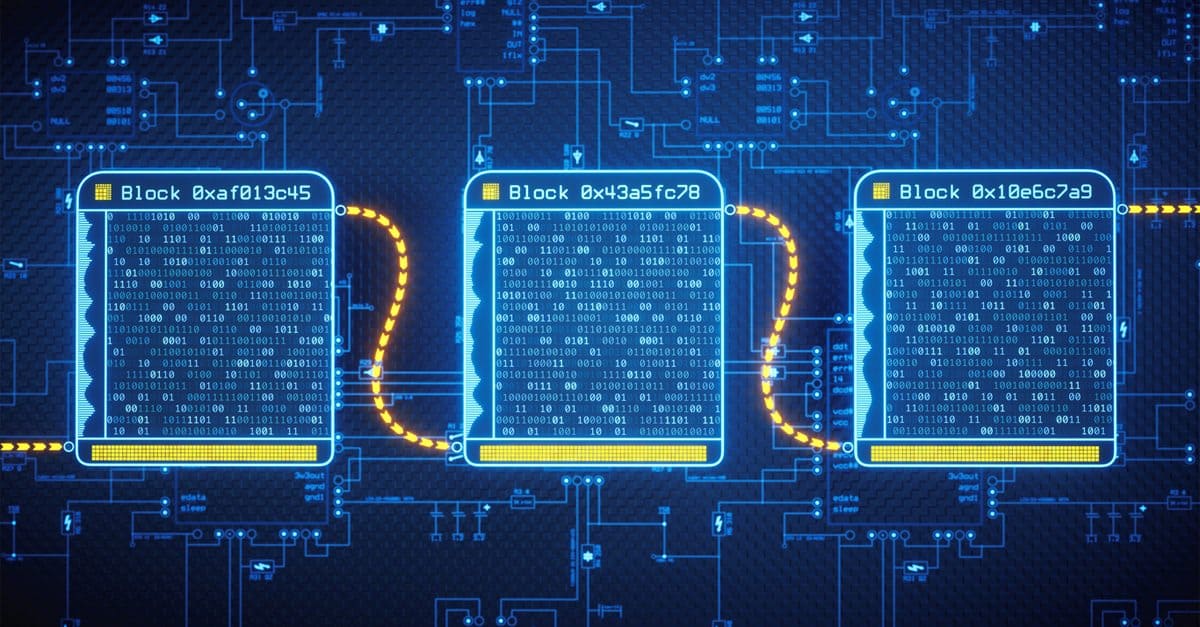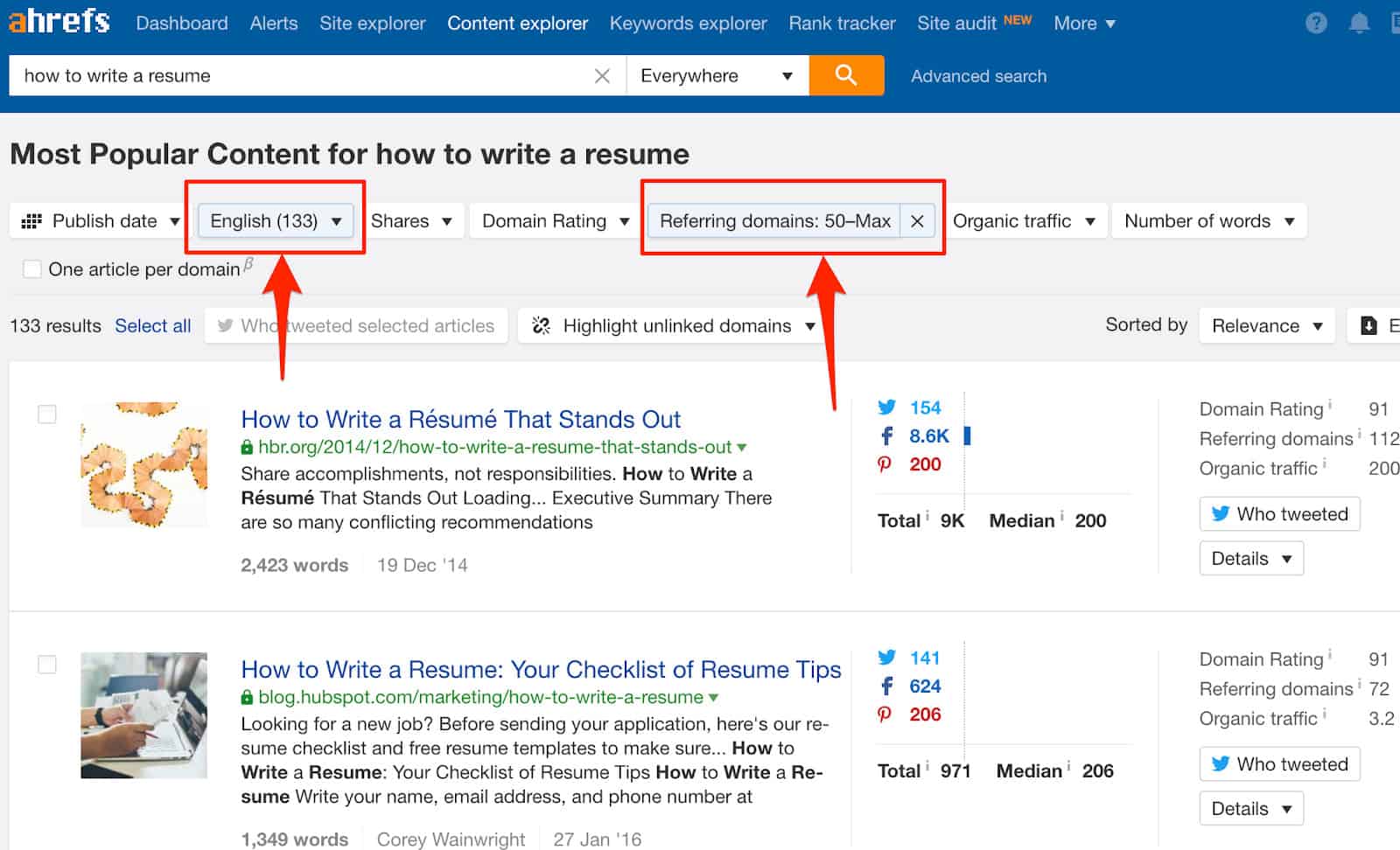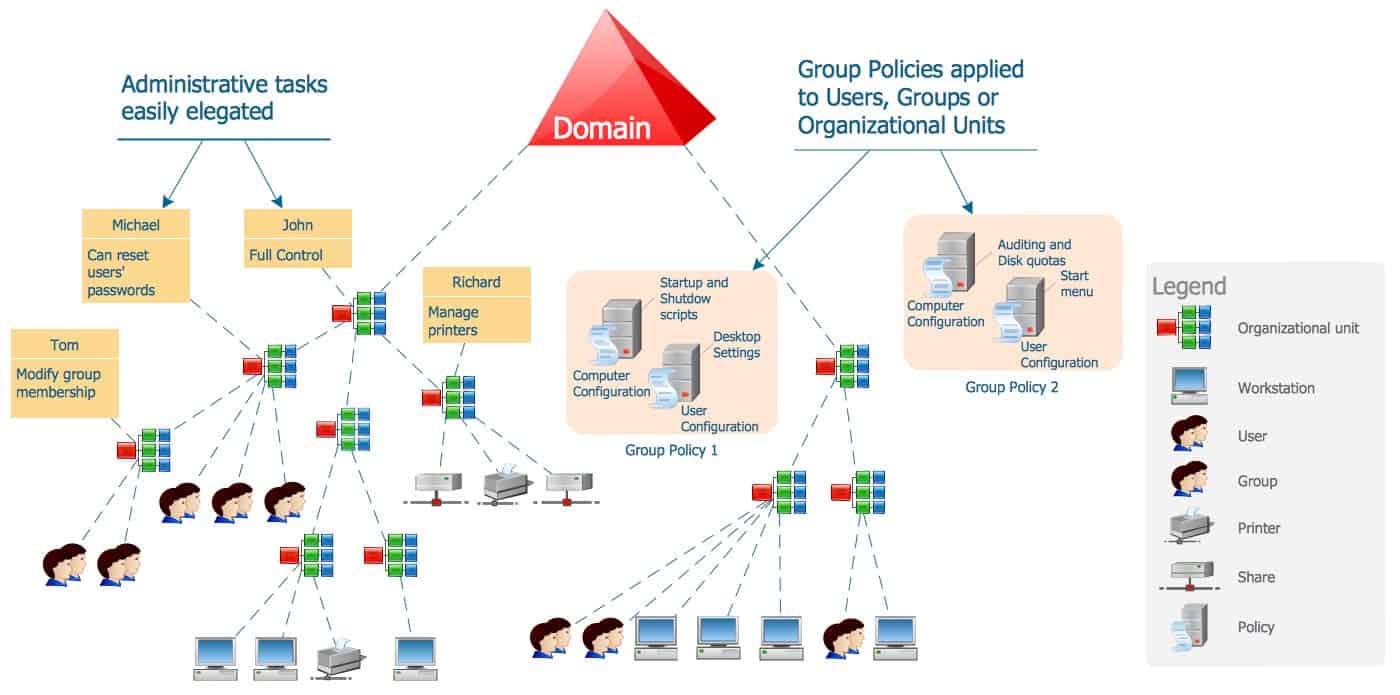Google meet يتيح بث مؤتمرات الفيديو عبر التلفاز
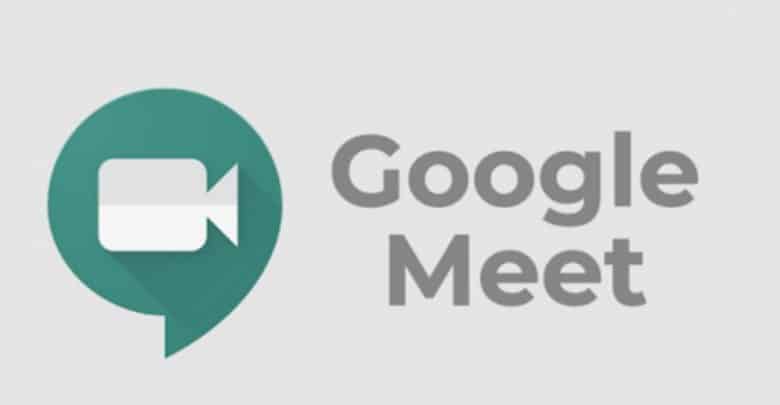
تمكنت منصة Google meet من إضافة الدعم إلى Chromecast الذي يتمثل في إتاحة بث مؤتمرات الفيديو عن طريق التلفاز من خلال الاستعانة بأجهزة أندرويد TV وأجهزة Chromecast والشاشات الذكية.
نظرا للظروف الحالية التي تمر بها البلاد يتم الاستعانة كثيرا بمنصات Google meet لإجراء كافة المؤتمرات من خلالها،
حيث تعد خدمة مؤتمرات الفيديو التي تقدمها Google أحد منافسي تطبيق Zoom ، وهي تعد مجانية للجميع لاستخدامها أيضا في محادثات الفيديو الشخصية.
كان تطبيق Google meet متاحًا في السابق فقط للمؤسسات التي تستخدم G Suite .
نظرا للميزة الجديدة التي تم إضافتها لتطبيق Google meet وهي إضافة الدعم إلى Chromecast تم تسهيل العمل وتوسيع التجربة الخاص بشأن إجراء مؤتمرات الفيديو الجماعية بشكل أكبر من السابق.
في الماضي تم إطلاق تطبيق Google meet على Nest Hub Max، ولكن في هذا الوقت تطلب الحاجة إلى توسيع نطاق تطبيق Google meet يحتوي على شاشات عديدة في منزلك الخاص.
يتم الآن دعم طبيعة العمل الجديدة الخاصة لكلا من المعلمين والطلاب، حيث إنه من المعروف أن الاعتماد في الدراسة في هذا الوقت سوف يعتمد على التعليم عن بعد،
ونظرا لذلك فإن تطبيق Google meet سوف يقدم لك الانضمام إلى الاجتماعات من خلال Chromecast، وهذا سوف يساعدك بشكل كبير في حضور المحاضرات والتواصل مع الأصدقاء وعمل المشاريع عن بعد.
التلفاز وعلاقته بتطبيق Google meet
فكرة وجود التلفاز مع تطبيق Google meet تكون بهدف رؤية المشاركين في المؤتمرات بشكل أفضل، حيث إنه عند بدء البث على Google meet عن طريق التلفاز، سوف تستعين بجهاز اللاب توب الخاص بك باستخدام الميكرفون والكاميرا والصوت.
يستطيع كل مستخدمي G Suite بث الاجتماعات عل أن لا يتجاوز عدد المشاركين إلى 250 مشارك ومن جانب آخر بعد 30 سبتمبر القادم سوف يقل عدد المشاركين بالنسبة لمستخدمي Basic ومستخدمي Education إلى حوالي 100 مشارك يصل عدد المشاركين إلى 150 مشارك بالنسبة لمستخدمي الأعمال.
نظرا للتصميم الخاص لمنصة Google Meet الذي يكون على هيئة مربع فإنه يسمح لك برؤية حوالي 16 مشارك في نفس ذات الوقت، وذلك نظرا لعدم توافر طريقة تسمح باستيعاب كل المشاركين الذين يصل عددهم إلى 250 مشارك في شاشة واحدة.
طريقة استخدام تطبيق Google Meet مجانًا
للالتحاق بـالإصدار المجاني من تطبيق Google Meet يتم عمل التالي
- اذهب إلى صفحة Google Meet.
- قم بإدخال الاسم والبلد والبريد الإلكتروني ونوع الاستخدام الأساسي لـ Google Meet سواء كان شخصي أو تجاري أو تعليمي أو حكومي. التأكيد على موافقة شروط خدمة Google.
- قم بالضغط على زر الإرسال.
إليك طريقة استخدام الإصدار المجاني من Google Meet
- انتقل إلى google.com أو قم بفتح التطبيق على iOS أو الأندرويد.
- قم بالضغط على بدء اجتماع جديد، أو أدخل رمز الاجتماع.
- قم بتحديد حساب Google الذي تريد استخدامه.
- اضغط على زر الانضمام إلى الاجتماع، حيث إنه سيكون لديك الصلاحية في إضافة أشخاص آخرين إلى اجتماعك أيضًا.
مميزات Google Meet
- تتمتع منصة Google Meet تصميمات أمنة وفعالة، حيث إنها تتيح عنصري الحماية والخصوصية وتأمين المعلومات التي يتم عرضها على جوجل.
- عند بدء الاجتماعي يتم تفعيل خاصية بشكل تلقائي وهي خاصية تكون مضادة للإساءة.
- تشفير الاجتماعات التي يتم إجرائها من خلال منصة Google Meet.
- حفظ معلومات وبيانات الاجتماع.